Desiderate imparare a installare HP ilO RESTful Interface Tool su Windows? In questo tutorial, ti mostreremo come scaricare e installare il software denominato RESTful Interface Tool su un computer che esegue Windows.
Copyright © 2018-2021 di Techexpert.tips.
Tutti i diritti riservati. Nessuna parte di questa pubblicazione può essere riprodotta, distribuita o trasmessa in qualsiasi forma o con qualsiasi mezzo senza la previa autorizzazione scritta dell'editore.
Elenco attrezzature
Qui puoi trovare l'elenco delle attrezzature utilizzate per creare questa esercitazione.
Questo link mostrerà anche l'elenco software utilizzato per creare questa esercitazione.
Playlist HP iLO:
In questa pagina, offriamo un rapido accesso a un elenco di video relativi a HP iLO.
Non dimenticare di iscriverti al nostro canale youtube chiamato FKIT.
Esercitazione correlata a HP iLO:
In questa pagina, offriamo un rapido accesso a un elenco di tutorial relativi a HP iLO.
Esercitazione - Utilità di configurazione HP Lights-Out su Windows
Scarica il software HP ilO RESTful Interface Tool per Windows
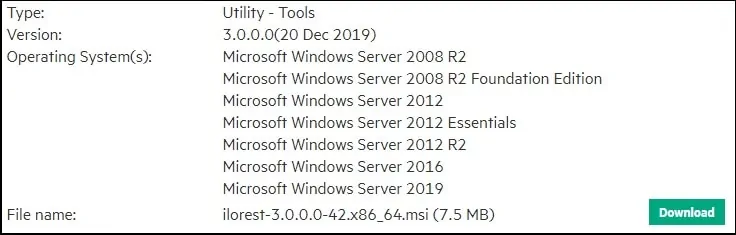
Avviare l'installazione di HP ilO RESTful Interface Tool.
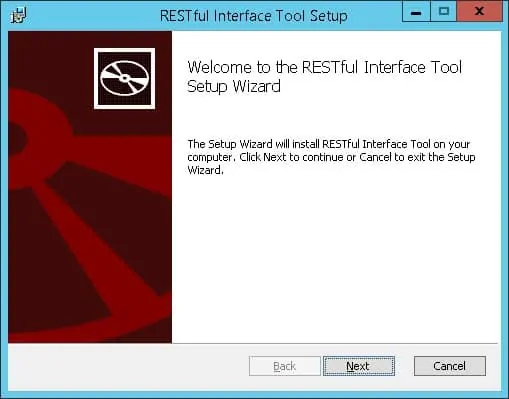
Mantenere il percorso di installazione predefinito e completare l'installazione.
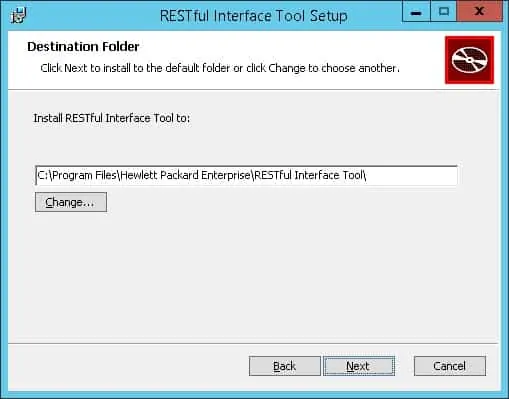
Nel nostro esempio, il software è stato installato nella seguente cartella:
• C: \ Programmi \ Hewlett Packard Enterprise \ RESTful Interface Tool
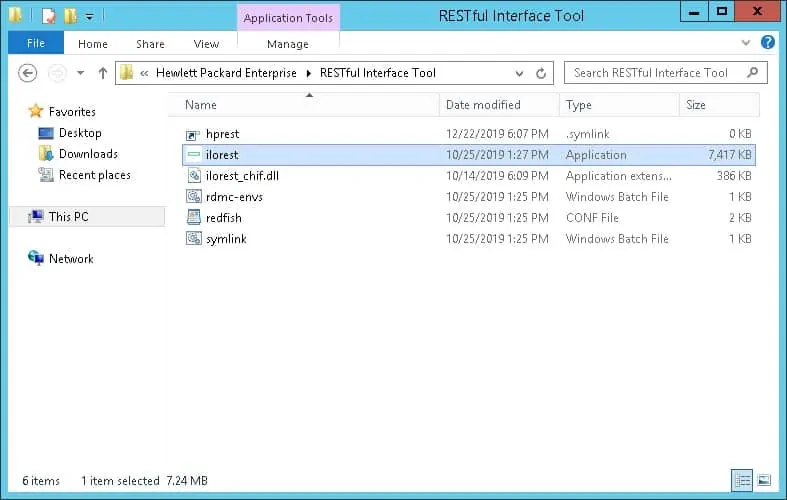
Fare doppio clic sull'applicazione denominata ilorest per avviare un prompt dei comandi ILOREST.
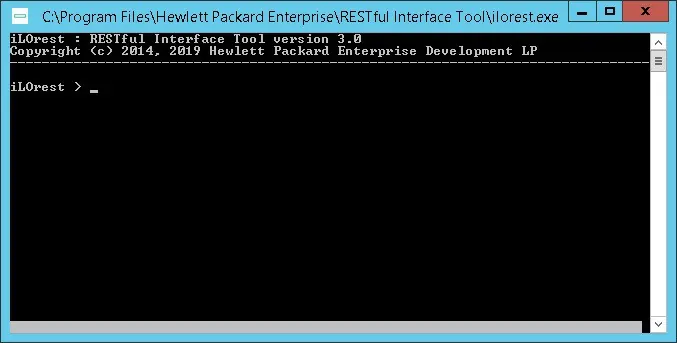
Utilizzare il seguente comando per connettersi a un'interfaccia HP iLo.
Utilizzare il comando types do list i moduli disponibili.
Ecco l'output del comando.
Ecco un esempio di comando HP Ilorest per ottenere informazioni relative al BIOS.
Ecco un esempio di comando HP Ilorest per ottenere informazioni specifiche relative al BIOS.
Ecco un esempio di comando HP Ilorest per ottenere le informazioni sul tag dell'asset del computer.
Congratulazioni! È ora possibile utilizzare HP ilO RESTful Interface Tool.
Date un'occhiata alle pagine di manuale di HP ilO RESTful Interface Tool per migliorare le vostre conoscenze.
